上篇文章介绍了FSRM的文件分类功能,这次介绍FSRM的另外一个重要功能文件屏蔽。
文件屏蔽管理允许你阻止用户将特定的类型的文件存放在卷或者文件夹树中。文件屏蔽会应用到指定路径中的所有文件夹。文件屏蔽管理通过文件组去控制文件类型,例如你可以创建一个文件屏蔽规则去阻止用户保存视频和音频文件到服务器中他们的个人文件夹中。和FSRM所有的组件一样,也可以对文件屏蔽选择发送邮件或者其他通知来报告文件屏蔽事件触发。
文件屏蔽可以配置成两种模式,主动的或者被动:
主动模式:主动屏蔽模式会阻止用户保存未经授权的文件类型到服务器上,并且会在用户尝试保存时生成一个配置好的通知信息。
被动模式:被动屏蔽模式会在用户保存指定文件类型时发送一个配置好的通知给用户,但是它不会阻止用户将文件保存在服务器上。
部署文件屏蔽管理的时候,可以考虑使用windows自带的文件屏蔽模板,也可以自定义一个文件组,将需要屏蔽的文件类型加入到这个文件组中。同时在文件组中也可以设置例外文件类型,例外设置允许使用通配符,例如IT*.mp4,所有IT开头的MP4文件允许存放在文件夹中。你也可以在文件夹中创建一个子文件夹,存放父文件夹所屏蔽的文件。
文件屏蔽不会将套用屏蔽功能之前已保存在文件夹中的文件移除,无论该文件是否属于被屏蔽的文件类型。
文件屏蔽实验环境:
LON-DC1 Win2012 R2 域控
LON-SVR1 Win2012 R2 成员服务器
首先在LON-SVR1上安装FSRM,这个上篇文章已经介绍就不重复展示了,在C盘中建立一个文件夹FileScreen,然后打开文件服务器资源管理器导航到文件组选项,右键点击创建文件组
创建一个文件组Block TXT file,在包含文件中添加*.txt,排除文件中添加IT*.txt(此选项非大小写敏感)
接下来右键点击文件屏蔽,选择创建文件屏蔽
选择FileScreen文件夹作为文件屏蔽路径,打开定义自定义文件屏蔽属性,默认主动屏蔽模式,并选中我们刚才创建的文件组Block TXT File
完成创建是会询问你是否要将自定义的屏蔽保存为模板,这个可以根据个人需求去选择,下面我们测试文件屏蔽功能是否已经应用到指定的文件夹中,我们将C盘根目录下的file1.txt拷贝到FileScreen里,这时会弹出一个对话框提示需要权限执行此操作
我们接着测试将itfile.txt复制到FileScreen文件夹,可以看到文件本成功保存在FileScreen文件夹中
回到FSRM管理器,我们创建一条屏蔽例外的策略套用在FileScreen的子文件夹SubFolder上,看是否txt文件能够保存到这个子文件夹中
选中SubFolder作为例外路径,并勾选Block txt file文件组
拷贝file1.txt文件到SubFolder中,可以看到文件成功被保存,没有被父文件夹中的策略所影响
文件屏蔽功能对我们统一集中管理文件有很大的帮助,但是它也有一定的局限性,文件屏蔽功能只能用于管理本地的文件,另外只能针对文件的扩展名或者指定的文件名进行屏蔽,如果文件的扩展名或者文件名被修改,或者文件经过压缩处理,那么屏蔽功能是无法屏蔽这些修改过或压缩过的文件。
转载于:https://blog.51cto.com/thefallenheaven/1568905







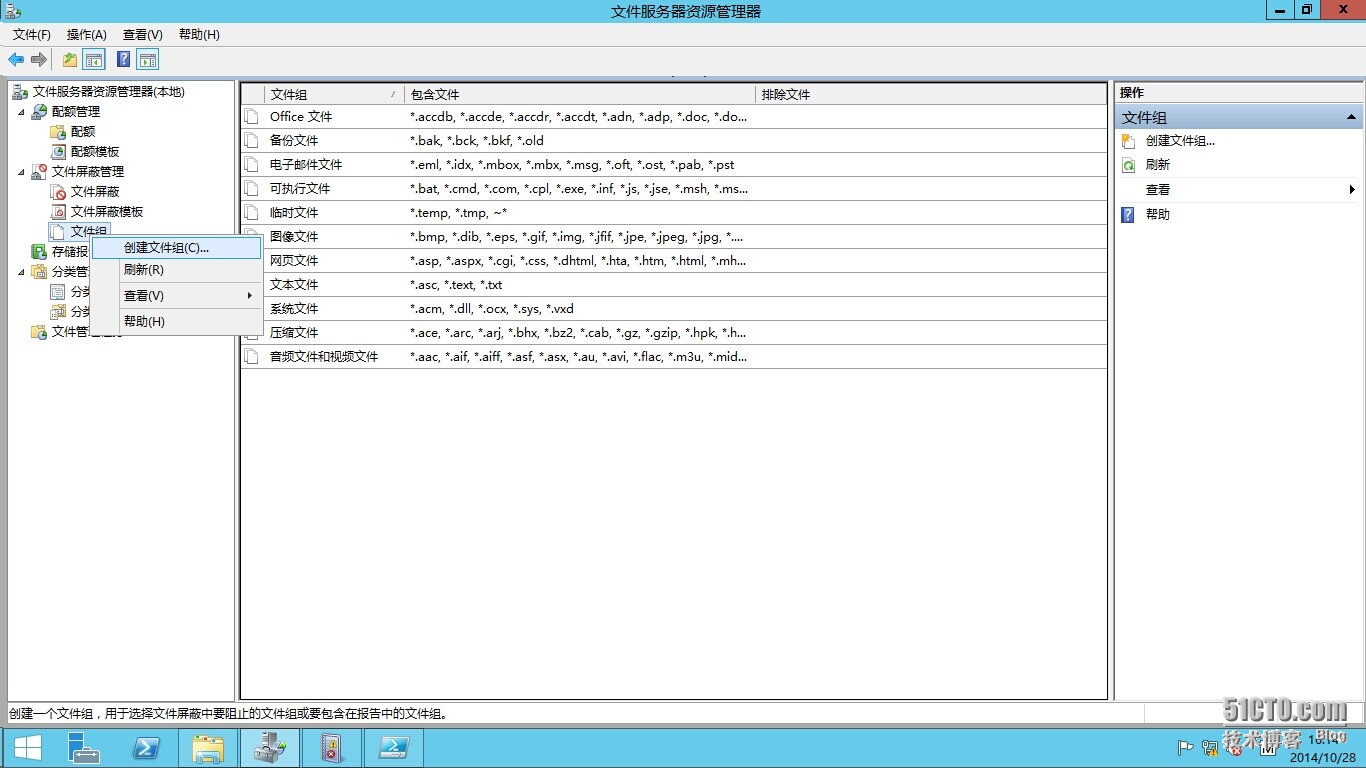
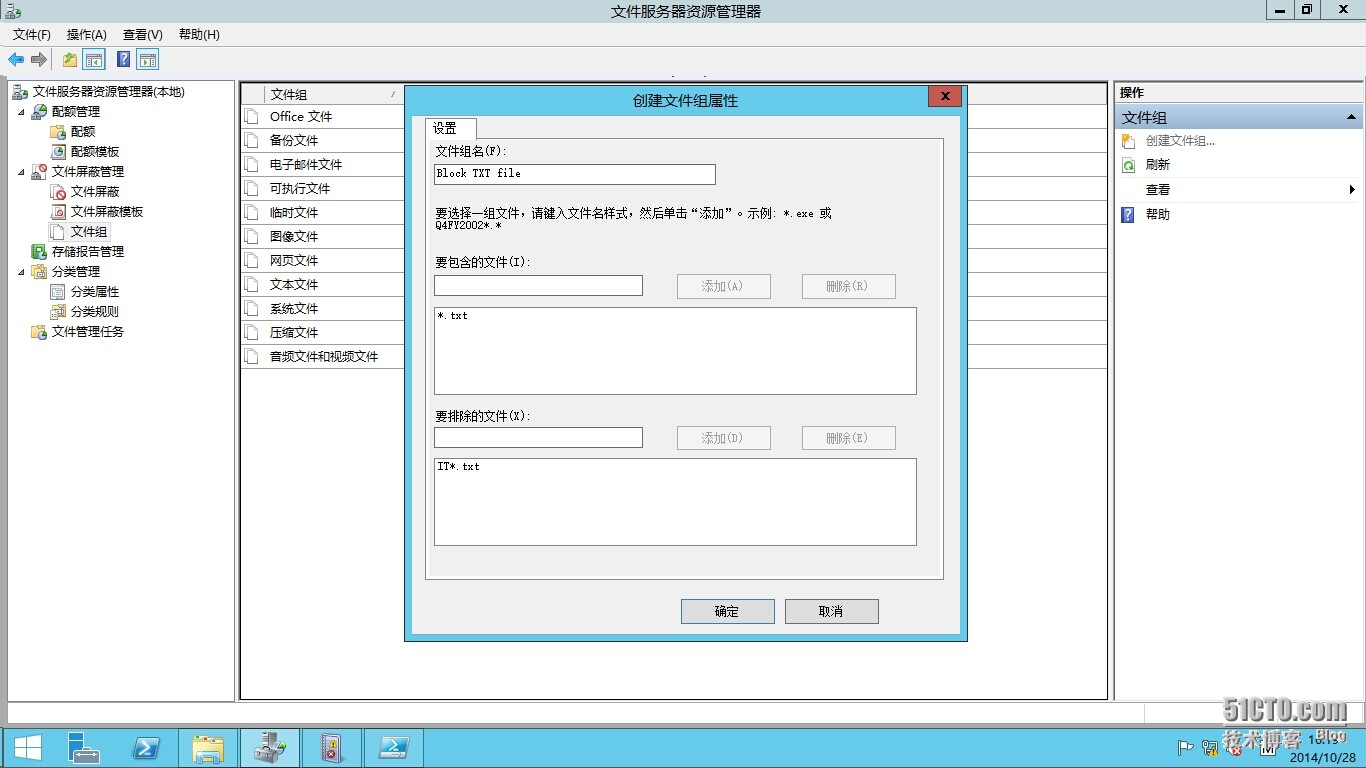
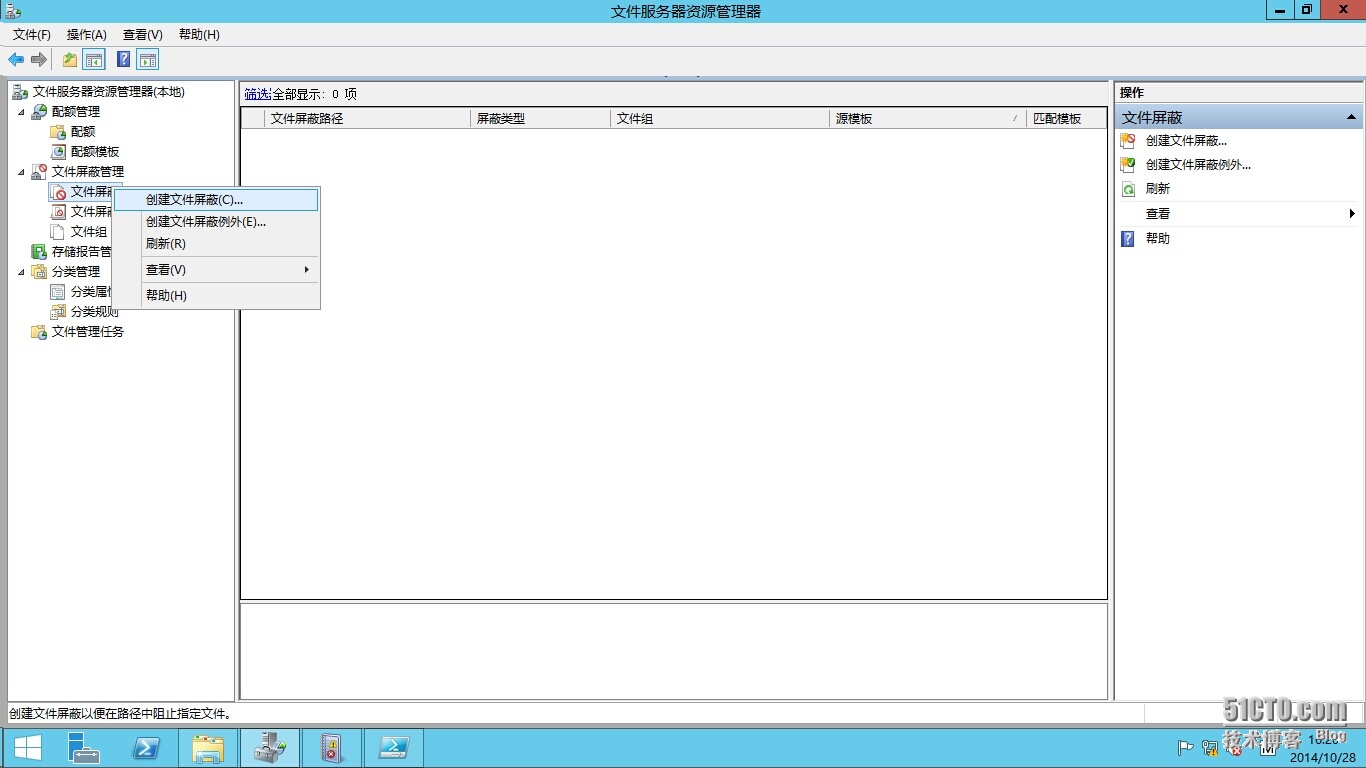
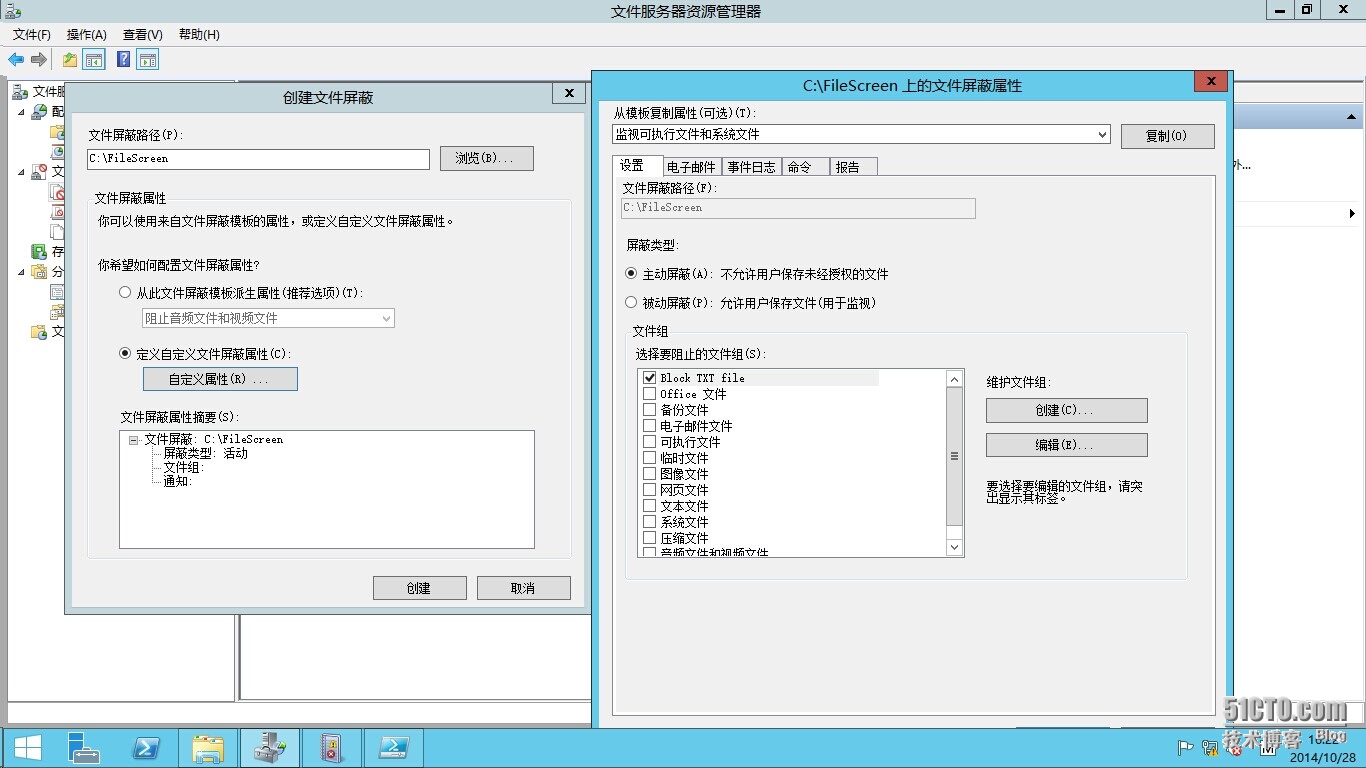
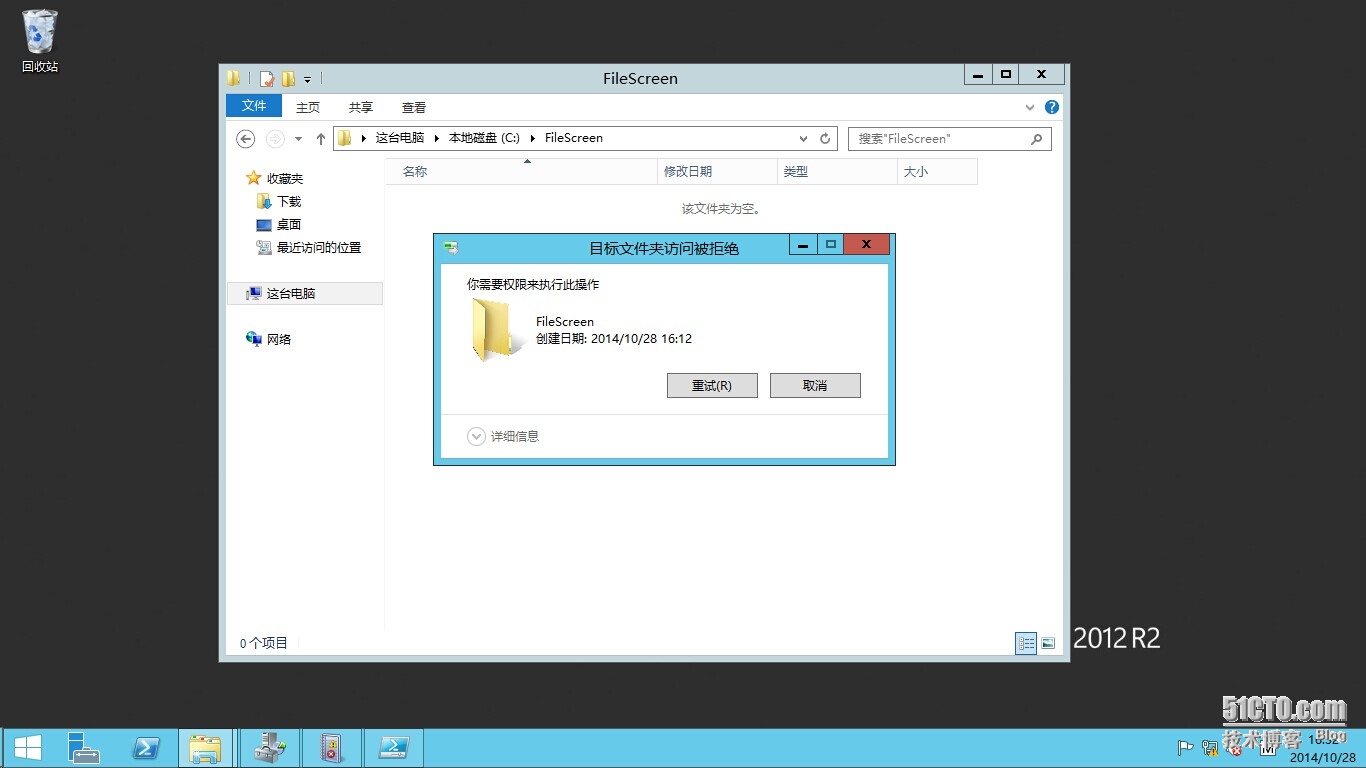
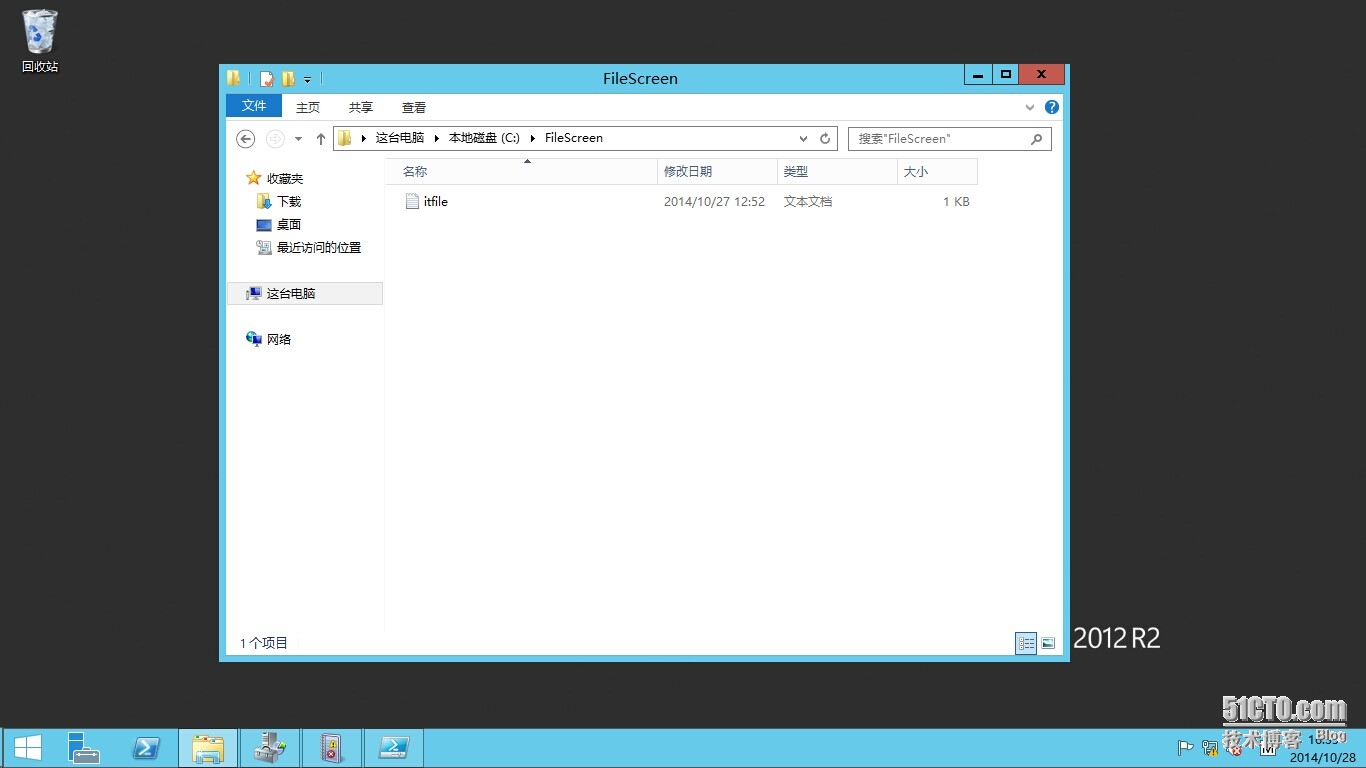
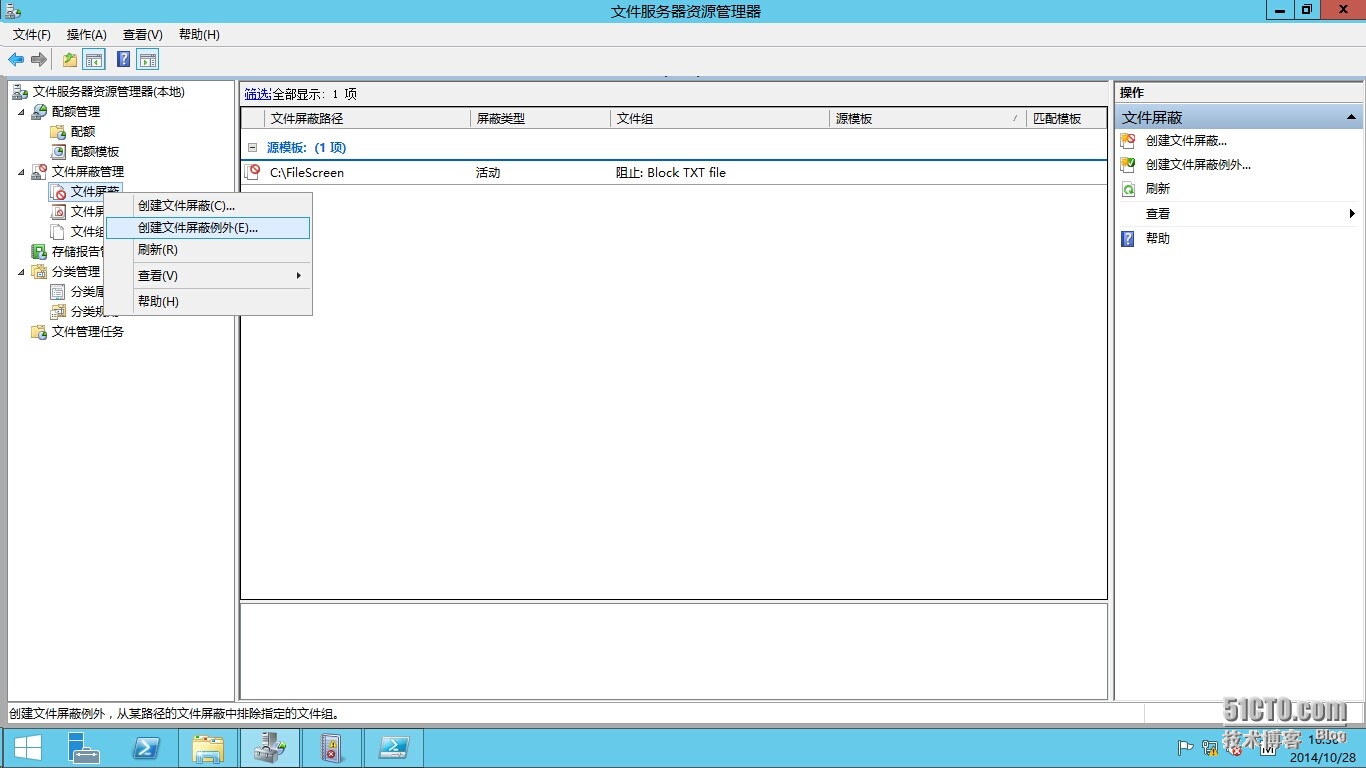
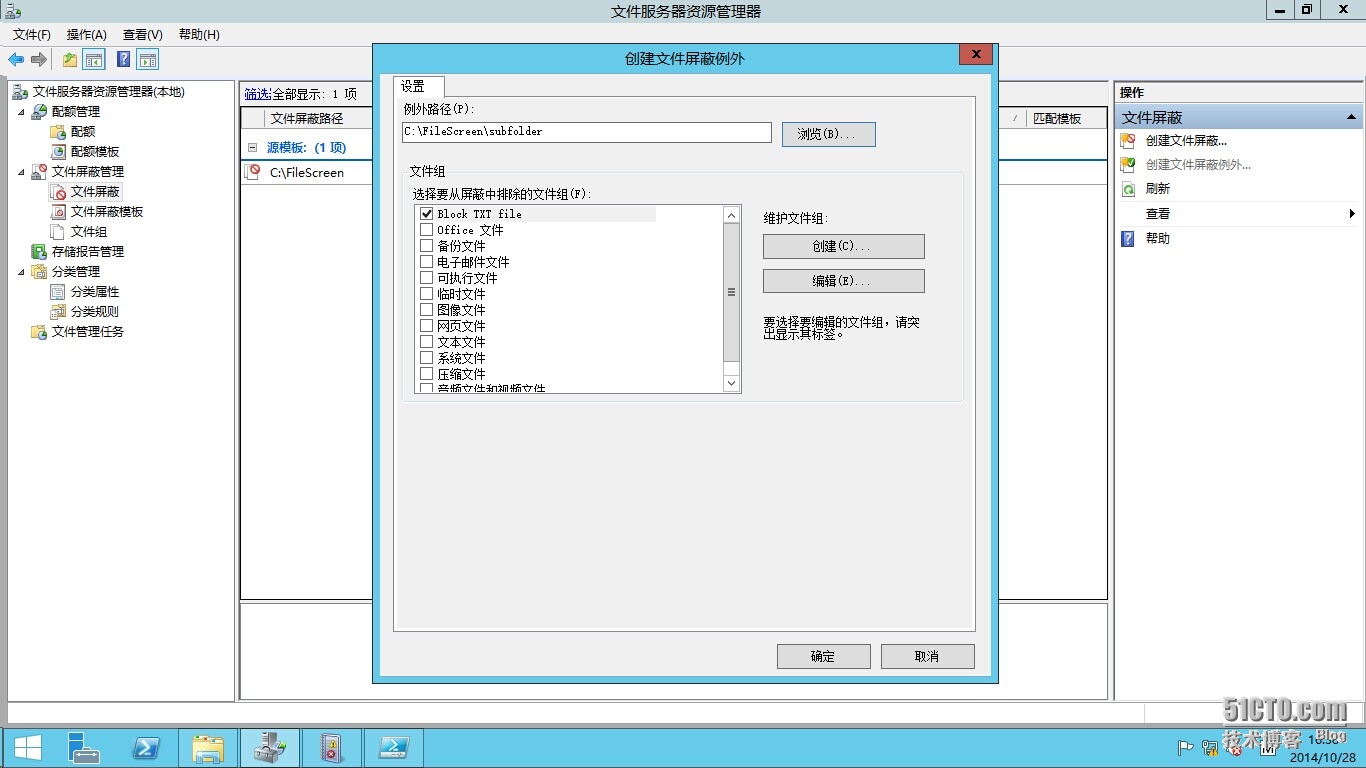
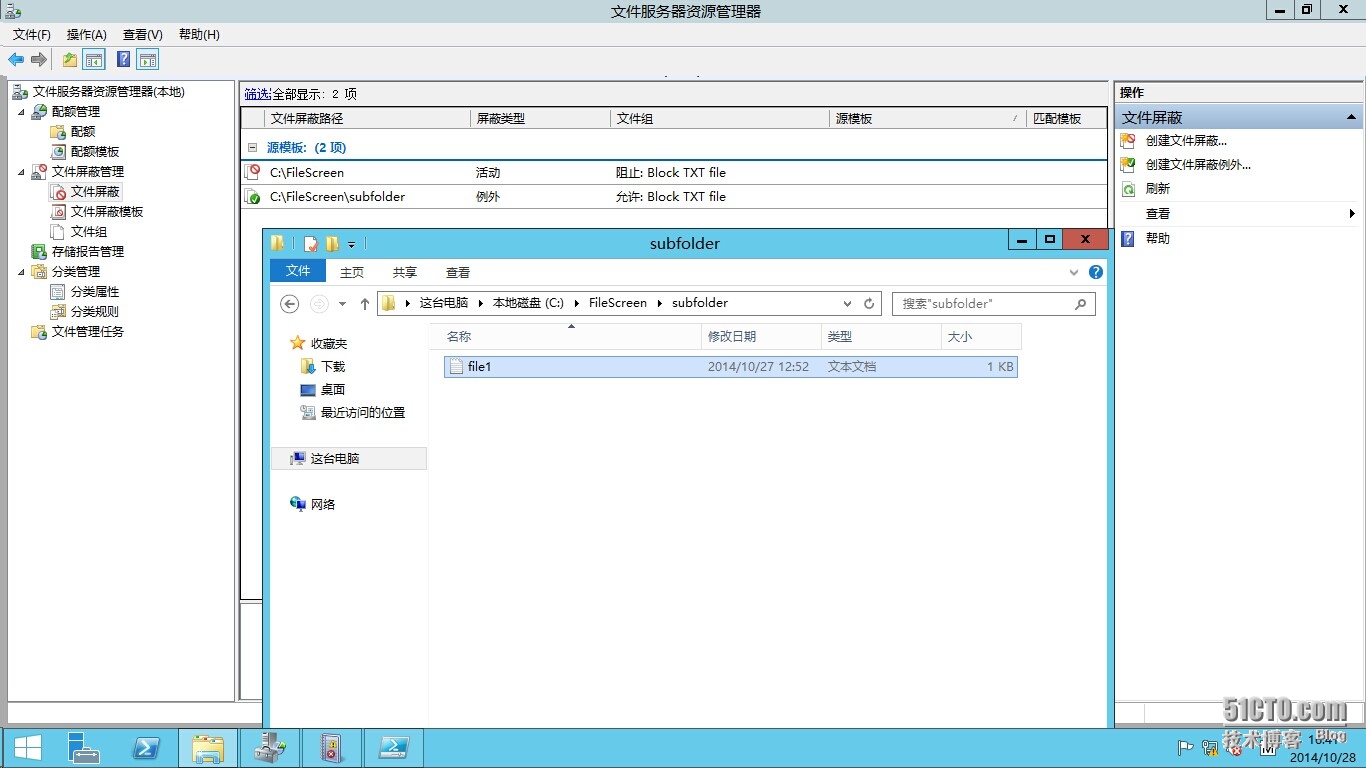














 698
698











 被折叠的 条评论
为什么被折叠?
被折叠的 条评论
为什么被折叠?








